小编教您win10系统启动不了的详细方法
时间:2021-07-03 23:06 编辑:admin
想必大家都遇到过win10系统启动不了的问题吧,大多数朋友还不知道怎么处理小编也算对电脑系统的部分问题了解的比较清楚,所以认为win10系统启动不了的问题还是比较容易处理的,于是有不少朋友向我询问win10系统启动不了的问题怎么解决。其实也不难,按照 1、从U盘启动,首先会出现下图所示的界面。 2、此时按Shift+F10快捷键可调出命令提示符。注意,在笔记本中可能需要按Shift+Fn+F10。的方法即可解决,下面不会的小伙伴快来看看win10系统启动不了的具处理步骤吧!
准备工具:Win10 U盘安装盘
1、从U盘启动,首先会出现下图所示的界面。

2、此时按Shift+F10快捷键可调出命令提示符。注意,在笔记本中可能需要按Shift+Fn+F10。
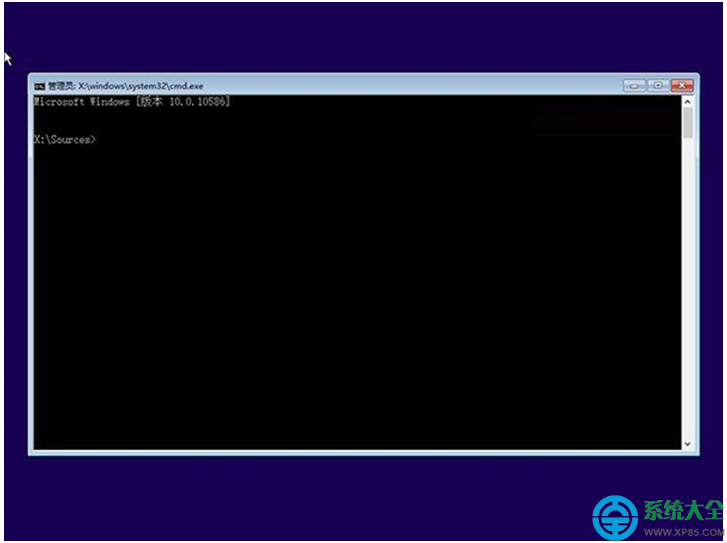
3、在命令提示符中可直接输入修复命令,不过因为PE下硬盘分区的盘符可能有差异,因此我们还需要先确定一下Windows被安装在哪个分区。确定方法:
先在命令提示符中输入notepad.exe回车打开记事本,如下图所示:
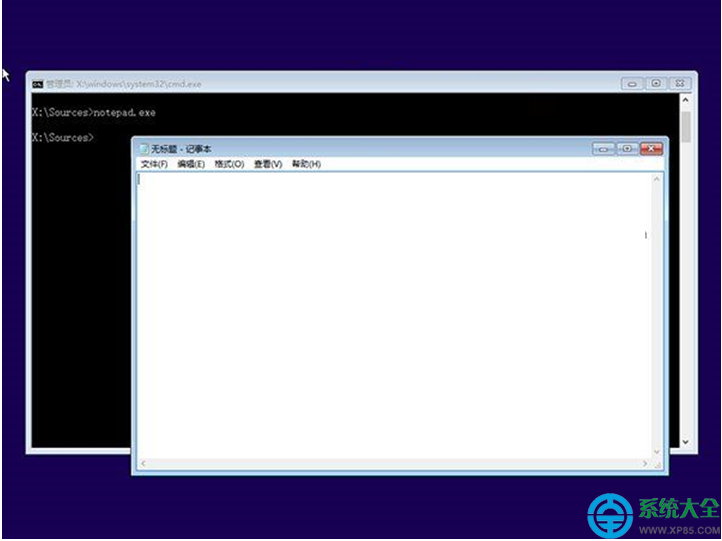
4、在记事本中点击文件——打开,如下图所示,点击“打开”对话框左侧的“此电脑(或计算机、这台电脑......)”:
w
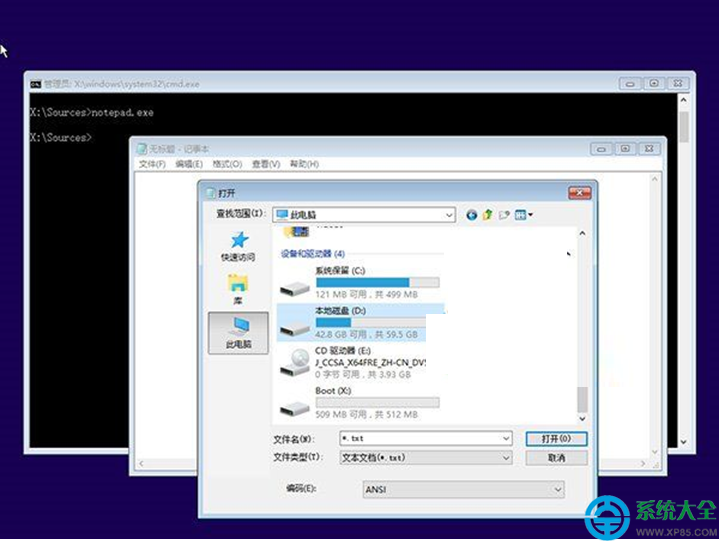
这里记下两个盘符,一个是启动分区盘符,这里即为系统保留分区,盘符为C;另一个就是安装Windows的分区,这里盘符为D。
5、记下盘符之后,关闭记事本,在命令提示符中输入下面的命令回车即可启动“一键修复”,注意根据实际情况修改命令中的盘符:
sfc /scannow /offbootdir=C: /offwindir=D:Windows
修复界面如下图所示:
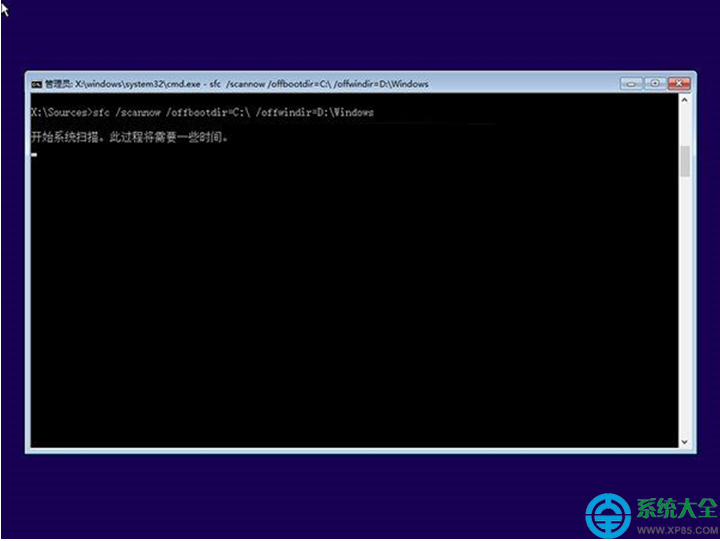
上面给大家介绍的就是关于win10系统启动不了的解决方法,方法还是很简单的,如果还有不清楚的可以参考以上的教程,当然方法不止这一种,更多知识等着我们去发现!


















共0条
以上留言仅代表用户个人观点,不代表本站立场
立即评论